Cum de a restabili TrustedInstaller ca proprietar al fișierelor de sistem în Windows - setările stealth
Pentru a evita sistemele de operare Windows defecte începând cu fișiere Windows Vista sistem sunt protejate de PAM (pentru Windows File Protection), astfel încât este instalat utilizatorul sau aplicația, nu puteți modifica aceste fișiere. protecție a pistei este de a stabili (lista de control acces) ACL Acest lucru permite doar utilizatorului să modifice permisiunile de fișiere protejate TrustedInstaller că un utilizator al grupului de administratori sau sistemul nu poate face modificări la valorile implicite. Astfel, utilizatorii care doresc să schimbe sistemul de operare, care necesită un permis pentru fișierele protejate. Trebuie să ia mai întâi controlul asupra acestor fișiere (să își asume responsabilitatea). Deoarece acordarea permisiunii de a sistemului de fișiere prin schimbarea proprietarului îi face să devină vulnerabile împotriva pericolelor de hackeri și / sau viruși se recomandă ca, după finalizarea oricărei tranzacții care necesită permisiunea de a accesa aceste fișiere, restaura TrustedInstaller ca proprietar.
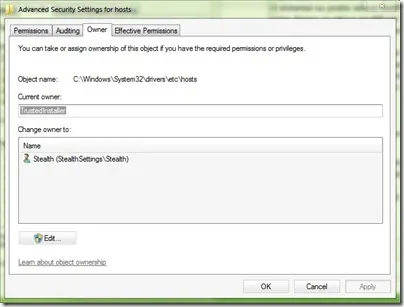
Cum putem restabili tipul de fișier TrustedInstaller, ca proprietar al Windows Vista și Windows 7 *
Atenție! Înainte de a restaura proprietarul sistemului de fișiere TrustedInstaller pentru a restaura permisiunile implicite / porni (sau cel puțin să modifice permisiunile pentru un utilizator pe care le-ați preluat controlul fișierului în Control total Citește Executare).
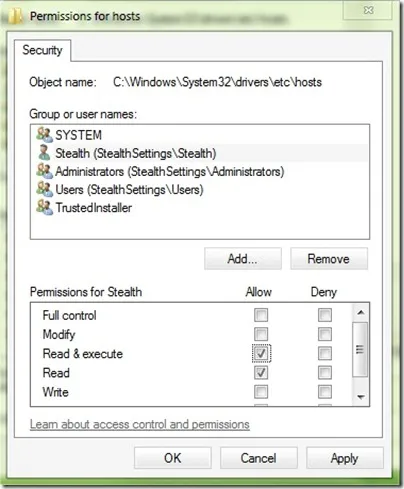
- identificate prin sistemul de fișiere (dosar, registru, etc), pentru care le-ați dat permisiunea dumneavoastră. Faceți clic dreapta pe ea și selectați Proprietăți
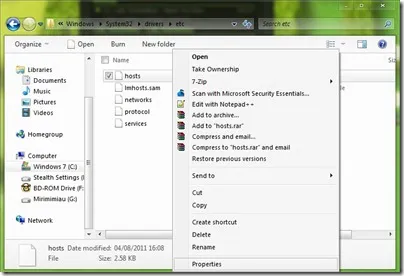
- Selectați fila Securitate și faceți clic pe butonul Advanced

- Faceți clic pe fila Proprietar, apoi faceți clic pe Edit
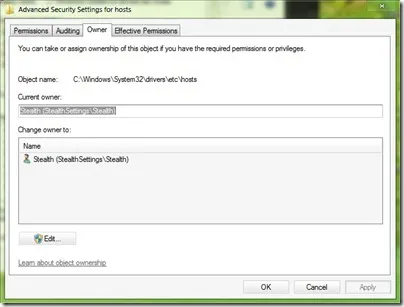
- dacă TrustedInstaller nu se referă la numărul de utilizatori care pot fi selectate ca proprietar, faceți clic pe alți utilizatori sau grupuri
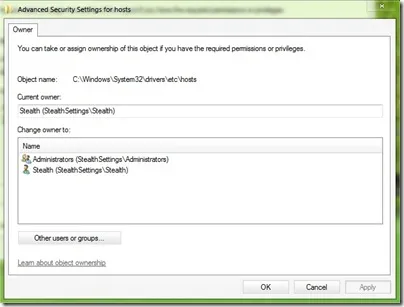
- introduceți NT SERVICE \ TrustedInstaller de mai jos Introduceți numele obiectului pentru a selecta, apoi faceți clic pe Verificare nume> OK
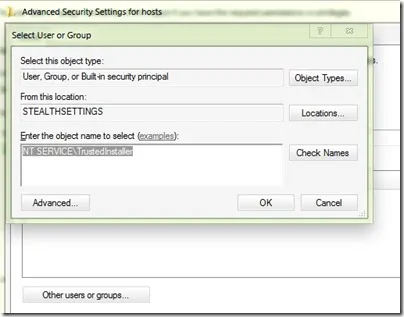
- alege TrustedInstaller de cartografiere utilizator sub proprietarului Modificarea apoi faceți clic pe butonul OK pentru a aplica SI
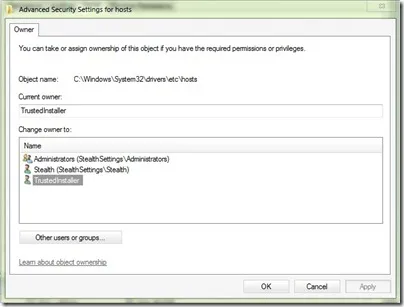
Și gata. Proprietarul sistemului de fișiere din nou TrustedInstaller.
Dacă aveți mai multe sisteme de fișiere pe care trebuie să își asume responsabilitatea și controlul asupra cărora v-ați schimbat rezoluția, urmați pașii de mai sus pentru fiecare dintre ele. Dacă doriți să modificați Chaun dosar de sistem și toate fișierele din ea înainte de chown, asigurați-vă că ați verificat proprietarul Înlocuiți subcontainere și obiecte.
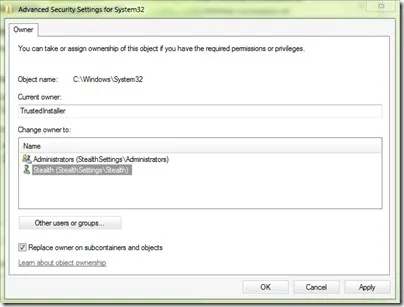
Notă: Nu toate fișierele au numele de utilizator TrustedInstaller proprietarului, implicit, prin urmare, nu este recomandat să-l setați ca proprietar al oricărui tip de fișier, altfel nu va fi în măsură să editați fișierele în cauză, până când redobândi controlul asupra lor să își asume responsabilitatea,
SETUP STEALTH - Cum de a restabili TrustedInstaller ca proprietar al fișierelor de sistem pe Windows,